Időtakarékos szoftver- és hardverszakértelem, amely évente 200 millió felhasználónak nyújt segítséget. Útmutató útmutatásokkal, hírekkel és tippekkel a technológiai élet frissítéséhez.

Lehet, hogy felismeri az Adobe Reader programot, mivel ez a leggyakrabban használt szoftver a PDF fájlok megnyitásához.
Az Adobe Acrobat segítségével dokumentumokat szkennelhet, PDF-eket hozhat létre és jegyzetekkel elláthatja, sőt az OCR segítségével felismerheti a szöveget. Mivel az Adobe létrehozta a pdf-t fájlformátum, mi a jobb szoftver, ugye?
Csak annyit kell tennie, hogy megnyitja az Adobe Acrobat programot, lépjen az Eszközök -> PDF létrehozása elemre, és kattintson a Szkenner elemre. Számos előbeállítás és opció jelenik meg, hogy a legjobb eredményt érje el.
Az elérhető beállítások lefedik a leggyakoribb dokumentumokat, amelyekre szükség lehet letapogatás:
- fekete-fehér dokumentumbeállítás: hasznos szöveges dokumentumok beolvasásához és OCR futtatásához
- színes dokumentum előre beállított: hasonló a fentihez, de színeket tartalmaz
- szürkeárnyalatos dokumentum
- színes fénykép
A dokumentumok beolvasásához és több szöveges fájlt tartalmazó PDF-fájl létrehozásához javasoljuk az Adobe Acrobat fekete-fehér előre beállított beállításának használatát, és a szkennert is állítsa 300 dpi-re. Ez az OCR optimális értéke.
Miután befejezte a szkennelést, itt az ideje folytatni az Adobe Acrobat alkalmazást, hogy az összes fájlt egyetlen PDF-be egyesítse, módosítsa a szöveget, szerkessze a képeket, adjon hozzá jelszavas védelmet vagy hozzon létre egy interaktív űrlapot.

Adobe Acrobat Reader
Nézze meg a legjobb szkenner szoftvert, amely tökéletesen illeszkedik a Windows 10 számítógépéhez.

Egy régi dokumentum újranyomtatása időigényes. Időt takaríthat meg, ha a Soda PDF OCR motorjával konvertálja a beolvasott dokumentumokat és képeket kereshető PDF fájlokká.
Ezzel az OCR funkcióval automatikusan felismerheti a szöveget és a képeket is. Manuálisan kiválaszthatja, hogy a PDF melyik részét szeretné beolvasni.
Ez a PDF-szerkesztő a legjobbak között van a saját területén, különösen, ha figyelembe vesszük a minőség-ár arányt. Csakúgy, mint a többi eddig említett program, a Soda PDF is lehetővé teszi a PDF-ek egyszerű szerkesztését.
A szoftver két különböző változatban létezik: Standard és Pro. A Pro verzió lehetővé teszi a beolvasott PDF fájlok átalakítását szerkeszthető és kereshető dokumentumokká.
Mindkét verzió csak PDF fájlok szerkesztését és konvertálását teszi lehetővé. Az egyetlen különbség az, hogy van néhány plusz-mínusz speciális funkciója.
Előnyök
- Az OCR funkció valóban hatékony.
- Ez lehetővé teszi a PDF-ek védelmét és aláírását.
Hátrányok
- A védelmi és aláírási funkciók is csak a Pro verzióban találhatók.
Kompatibilis rendszerek: A Soda PDF kompatibilis mind a Windows, mind a MacO és IOS rendszerekkel.
Soda PDF
Bármely PDF-fájlt, képet vagy beolvasott dokumentumot teljesen szerkeszthető fájlká alakíthat az OCR funkcióval!

Az ABBYY egy nemzetközi szoftvergyártó, amely specializálódott az alkotásra programok OCR olvasáshoz és szkennelt dokumentumok kezeléséhez. A FineReader legnépszerűbb kritikákkal és nagyszerű publikációkkal rendelkezik.
Az alábbiakban megnézzük, mi van, és hogyan tökéletes szoftver a beolvasott dokumentumokkal végzett munkájához. A FineReader lehetővé teszi a beolvasások és a PDf dokumentumok szerkesztését, áttekintését és konvertálását.
A szerkesztési funkció jól jön, mivel lehetővé teszi nemcsak a FineReader alkalmazásban megnyitott dokumentumok szerkesztését, hanem feljegyzéseit is, és megoszthatja a munkát más felhasználókkal.
Az összehasonlítás funkció segít nyomon követni a dokumentumban végrehajtott változásokat. Emellett rendelkezik a világ egyik legjobb OCR motorjával, és valószínűleg ez a szoftver leggyakrabban használt funkciója.
Könnyedén konvertálhatja a beolvasott dokumentumokat Word-be, Excel, PDF és más formátumok nagy pontossággal. Felejtse el a szövegek kézi másolását, csak használja az ABBYY FineReader alkalmazást.
Ezt a szoftvert ingyen beszerezheti a hivatalos weboldalról, de csak néhány alapvető funkcióval rendelkezik. Jó azonban kipróbálni egy ilyen eszközt, főleg, ha valóban szüksége van rá, és később szeretni fogja vásárolni.
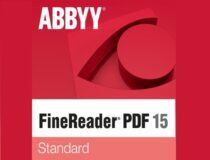
Abby FineReader
Az Abby FineReader nemcsak a beolvasást segíti, hanem a digitális és beolvasott PDF dokumentumok szerkesztését is lehetővé teszi!
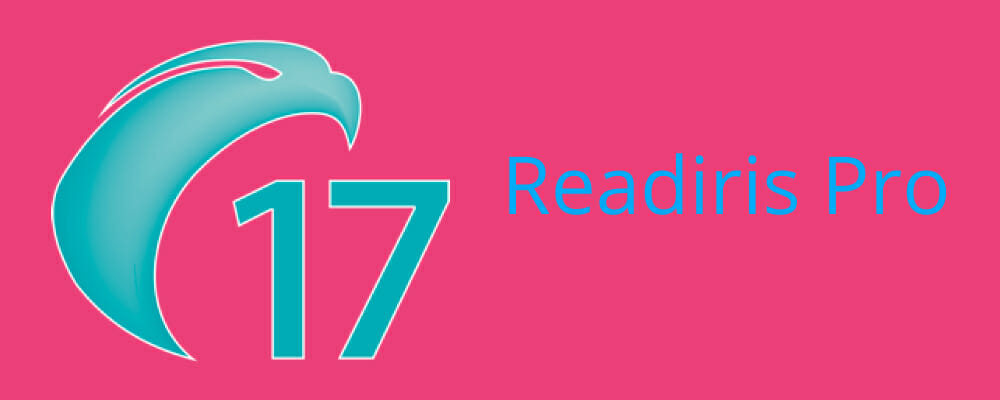
A Readiris Pro pontosabban OCR szoftver a dokumentumok szerkeszthető formátumba történő beolvasására.
Ez az egyik legjobb szoftvercsomag az OCR-szkenneléshez, amely kompatibilis mindennel ablakok változatokat és minden TWAIN szkennert, és sokféle formátumúra konvertálhatja a dokumentumokat és képeket.
A szoftver PDF, ePub, RTF, TXT, ODT, HTML, GIF, BMP fájlokat szkennel JPEG, PNG és TIFF fájlformátumok, ami több, mint a legtöbb.
Vegye figyelembe, hogy a OCR a beolvasás nem csak dokumentumokra korlátozódik, mivel a szoftver a képformátumokból is kivonatolja a szöveget.
Ezzel a programmal a felhasználók konvertálhatják MS Office dokumentumaikat audio, ePub vagy képfájl formátumba. A Readiris számos PDF-opcióval rendelkezik a PDF-oldalak egyesítéséhez, indexeléséhez, tömörítéséhez és rendszerezéséhez.
A Batch OCR egy praktikus eszköz is, amely lehetővé teszi a kiválasztott mappából származó dokumentumok kötegének konvertálását. A Readiris Pro másik nagyszerű tulajdonsága, hogy drámai módon tömöríti a mentett dokumentumok fájlméretét.
Tehát ez a beolvasó alkalmazás rengeteg fejlettebb opcióval és eszközzel rendelkezik.

Readiris Pro
A Readiris Pro a legjobb OCR motorral fogja meglepni, és a PDF dokumentumokat Office formátumokká konvertálja.

Az Icecream PDF Converter nyilvánvalóan erre összpontosít PDF konvertálás gyakorlatilag bármilyen formátumba, beleértve ODC, JPG, TIFF, XLS, EPS, GIF, WMF, HTML, PNG és így tovább.
Akár OCR-t is szerkeszthető PDF formátumba, vagy még jobb, konvertálhat több fájlt egyetlen kattintással a kötegelt feldolgozási funkciónak köszönhetően.
Az adatvédelmi szempontból érzékeny Icecream Converter kompatibilis a Windows összes verziójával, beleértve a régebbi verziókat is, mint például a Vista és az XP, ami még egyszerűbbé teszi a dolgot.
Nézzük meg gyorsan Főbb jellemzők:
- Konvertáljon bármilyen fájlformátumot PDF-be és fordítva
- Támogatja a jelszóval védett fájlokat
- Kötegelt feldolgozás több fájl egyidejű konvertálásához
- Támogatja az OCR (Text Recognition) technológiát, amely a beolvasott fájlokat szerkeszthető dokumentummá varázsolja
- Az elrendezés beállításainak testreszabása (tartalom pozíciója, margók, oldalméret, tájolás és egyebek)
- Beépített PDF-szerkesztő (egyesítés, felosztás, konvertálás és még sok más)
⇒Töltse le az Icecream PDF Converter PRO alkalmazást

Az OmniPage Standard egy másik magas besorolású OCR szoftvercsomag, amely nagyon pontos szövegbeolvasást biztosít. Ez a szoftver Standard és Ultimate verzióval rendelkezik, amelyek kompatibilisek a Windows rendszerrel.
A Standard verziónak tökéletesen elegendőnek kell lennie a legtöbb számára, mivel még mindig a legjobb OCR technológiát tartalmazza. Az Ultimate verzió extra rajzokkal, digitális aláírással és szkennelés mappába eszközökkel rendelkezik.
Az OmniPage Standard kompatibilis bármely TWAIN, WIA vagy ISIS szkennerrel.
A szoftver a kimeneti formátumok nagyobb skáláját támogatja, mint a legtöbb alternatíva, beleértve az MS-t is Hivatal alkalmazások, PDF, HTML, Corel Word Perfect, XML, CSV és még sok más.
Az OmniPage 3-D helyes technológiája előnyt nyújt a pontosság terén, és a szoftver néhány fejlesztő eszközével tovább javíthatja a szkennelés pontosságát.
Több dokumentum feldolgozásához az Omnipage tartalmaz egy Batch OCR eszközt, amellyel a felhasználók kiválaszthatnak egy mappát az automatikus feldolgozáshoz.
Ez a program OCR-átalakításokat is végezhet 123 nyelven. Mint ilyen, nem csoda, hogy ez az iparág egyik vezető szkenner szoftvercsomagja.
⇒Töltse le az OmniPage Standard alkalmazást
Számos olyan Windows 10 szkenner szoftvercsomagról van szó, amelyek különféle módon javíthatják a szkennelést.
Pontosabb beolvasást, gyorsabb beolvasást, OCR-szöveg kinyerést, kötegelt beolvasó eszközöket, PDF-beállításokat, képszerkesztési lehetőségeket és még sok minden mást nyújtanak.
© Copyright Windows 2021. jelentés. Nincs társítva a Microsofttal


![Az Epson Scan 2 Professional mód nem működik [Javítás]](/f/4a9c8ed15c5592cb0c8abc29fb961e92.png?width=300&height=460)